오늘은 어제 jpg pdf변환 이어
pdf파일을 jpg파일로 변환 방법을 알려드릴려고합니다
pdf파일을 jpg파일로 변환 하는 정말 간단한 방법들이 있어서
알려드리려고 정보를 가져왔어요!
pdf 파일 변환 하는 법을 알고 있으면 좋은 점은
서류나 업무시 필요한 문서들을 편하게 변환할 수 있습니다!
특히 급하게 서류를 처리해야하는데 pdf 파일 변환 알고 있으면
빠르게 처리할 수 있으니 정말 좋아요
간편하고 빠르게 pdf파일을 jpg파일로 변환 작업 할 수 있습니다!
그러면 어떻게 pdf 파일 변환할 수 있는지 알아보겠습니다.
여러가지 방법이 있지만
smallpdf와 ilovePDF 사이트 이용하면 온라인에서 pdf 파일 변환 쉽게 할 수 있습니다.
둘 다 무료로 이용할 수 있다는 장점이 있습니다!
그럼 본론으로 넘어가서 pdf파일을 jpg파일로 변환 방법 자세히 알아볼게요~
먼저 smallpdf입니다.
첫번째 pdf파일을 jpg파일로 변환 방법은 Smallpdf 사이트를 이용하는 것이에요!
하루 두 번만 사용가능하지만 정말 편한 사이트입니다!
pdf파일을 jpg파일로 변환 ,JPG PDF변환 , 워드 PDF 변환, 엑셀 PDF 변환
PDF 페이지 삭제, 편집, 합치기, 압축, 분할 등 이 외에도 정말 많은 기능이 있으니
이용해보세요!
smallpdf 사용방법 볼게요~

일단 Daum 검색창에 smallpdf 를 검색하고
사이트에 접속합니다.

smallpdf 사이트에 들어가시면
이런 화면이 뜹니다.
"전체 PDF 도구 살펴보기" 클릭해주세요.
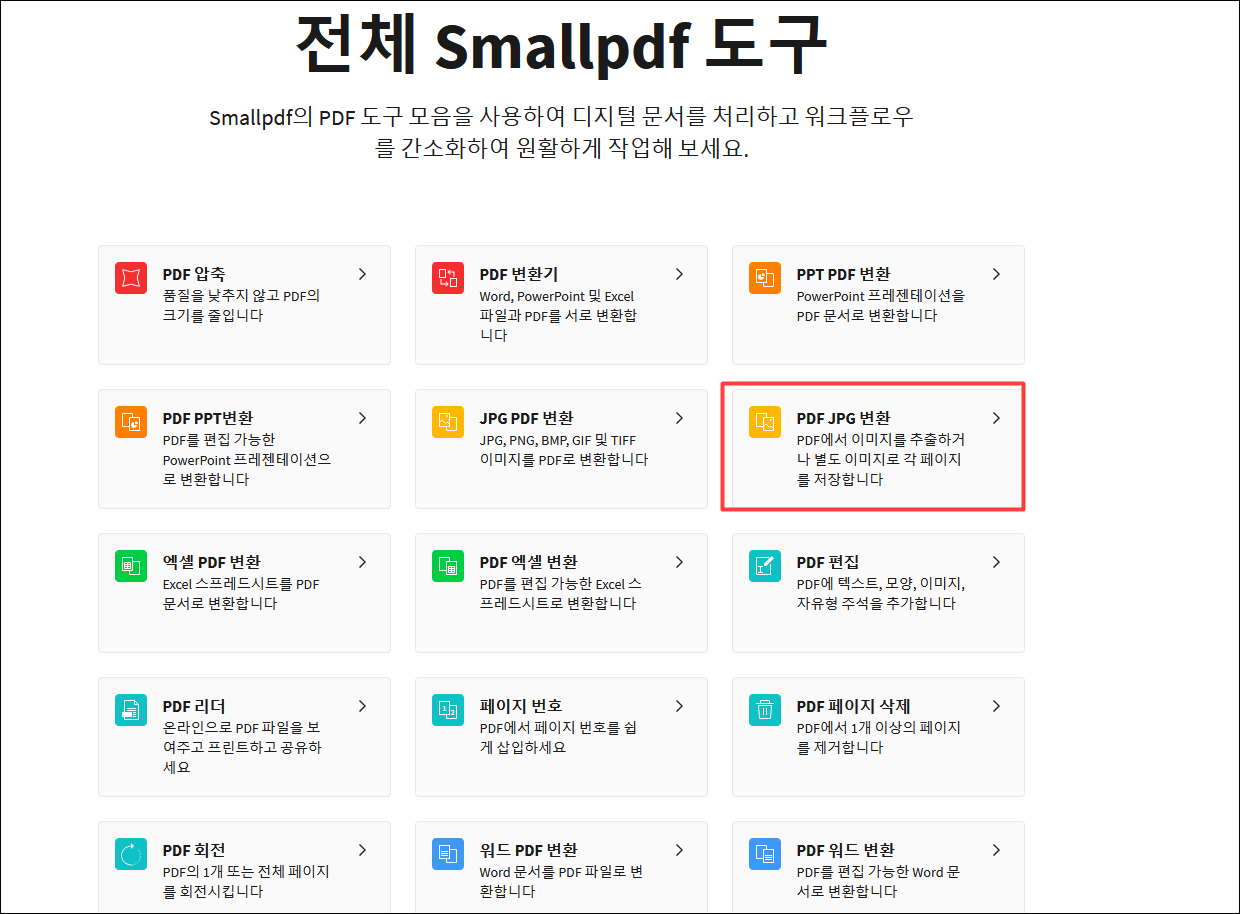
그러면 위 화면 처럼 나와요
PDF JPG변환 방법을 알려드릴거니까 PDF JPG 변환 을 누릅니다.
pdf파일을 jpg파일로 변환 외에도
pdf합치기 작업도 할 수 있습니다. pdf 합치기는 분산 되어 있는
pdf 파일들을 하나의 pdf로 합칠 수 있습니다.

PDF JPG 변환 을 클릭 하면 이렇게 뜨는데요,
먼저 "파일 선택" 을 누르고 변환하고자 하는 PDF파일을 불러와야 합니다.
파일 업로드 창이 뜨면 작업할 문서를 찾아서 더블클릭하면 됩니다.


그럼 위와 같은 창이 뜨는데
그러면 "전체 페이지 변환" 을 클릭해주세요.
(개별 이미지 추출은 프로 버전으로 업그레이드해야 가능해요)

그리고 [옵션 선택 →] 꾸욱 눌러 주시면 됩니다.

그럼 바로 변환이 완료가 됩니다
우측 상단에 다운로드 를 눌러 받으시면 됩니다.
저장된 파일을 압축풀어 보시면 정상적으로 잘 변환된 것을 확인 할수가 있어요.
이렇게 간단하게pdf jpg 변환을 할 수 있어요~!!
두번째 pdf파일을 jpg파일로 변환 방법입니다.
이 방법도 별도의 프로그램 설치 없이 홈페이지 방문만으로
pdf파일을 jpg파일로 변환 작업을 할 수 있다는 장점이 있는데요!
ilovePDF도 굉장히 간단하게 사용하실 수 있는 PDF JPG 변환 사이트 입니다!

일단 Daum 검색창에 ilovePDF 를 검색하면 사이트에 접속해줍니다.

접속하시면 이런 화면을 보실 수가 있어요!
앞에서 본 smallpdf 사이트랑 비슷한 구성이죠?
PDF 파일 관련된 다양한 기능들(편집, 합치기, 구성, 페이지 번호, 암호설정/해제, 변환 등등)을 무료로 사용할 수 있습니다.
저기 PDF JPG 변환이 보이시죠?!
PDF JPG 변환을 클릭 해줍니다.

그럼 이렇게 된 화면이 뜰거임.
[PDF 파일 선택] 을 클릭하고 변환할 파일을 불러오거나
화면에 변환할 파일을 끌어다 놓으면 바로 추가됩니다.
어떤 방법을 사용하시던 상관없어요!
본인이 편하신 방법으로 변환해보자구요~
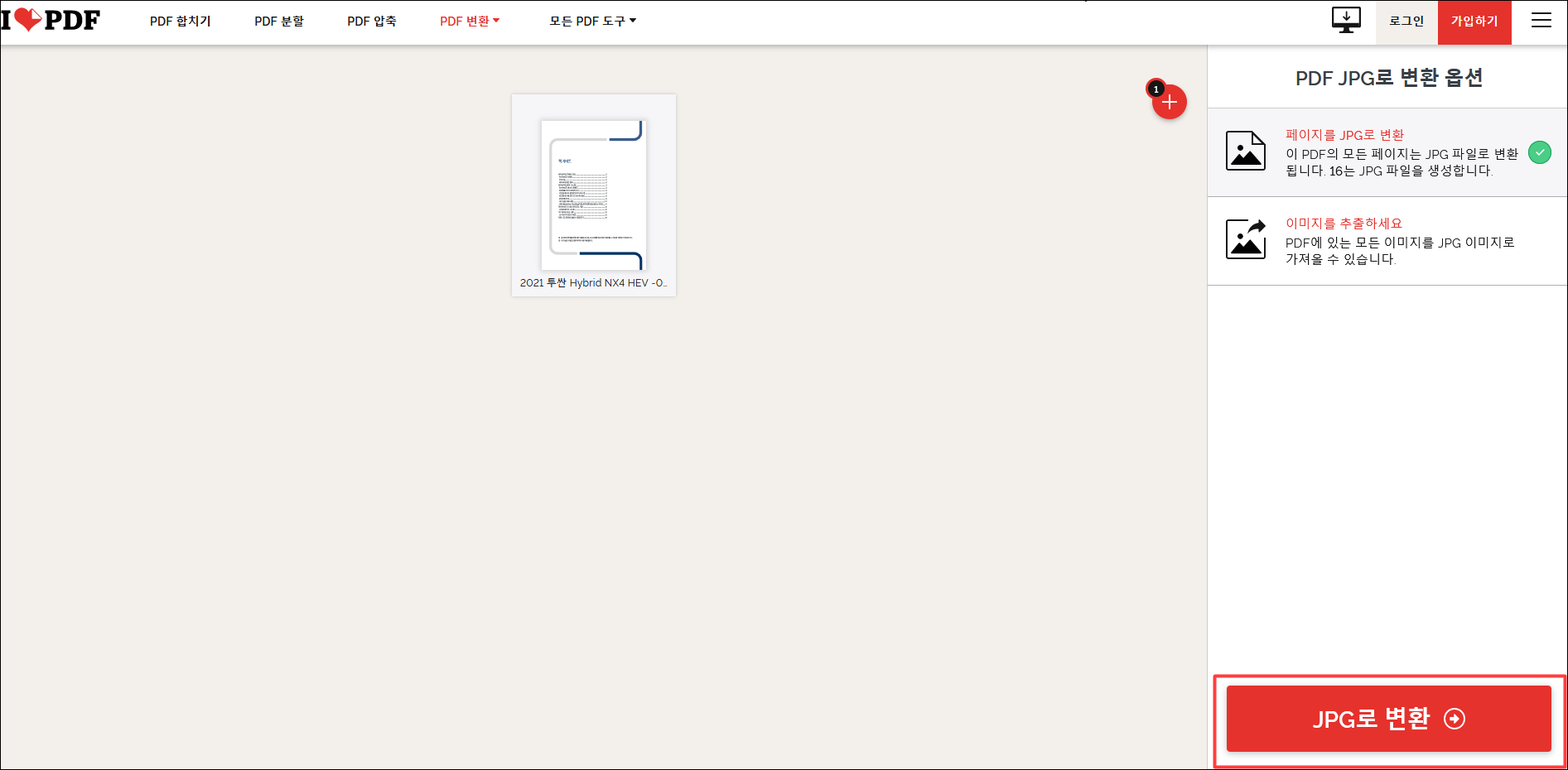
파일을 추가하면 위와같은 화면이 나오는데
깔간색 +를 누르면 PDF 파일을 더 추가도 가능합니다.
ilovePDF가 좋은 이유는 다른 파일을 더 추가해서
변환이 가능하다는 점입니다.
그냥 한개만 변환하려면
우측하단에 빨간색 [JPG로 변환] 버튼을 눌러줍니다.

그럼 요렇게 바로 변환이 되구요.

변환이 완료되면 요런화면이 뜨고 자동으로 다운이 됩니다.
자동으로 다운이 안되면 [JPG 이미지 다운로드] 버튼을 눌러받으시면 됩니다.
마지막으로 알려드릴 pdf파일을 jpg파일로 변환 방법은
pdf파일 jpg변환 프로그램을 이용해서 변환 하는 방법입니다.
사용에 제한없고 개인, 기업 , 교육기관, 공공기관에서도 자유롭게 사용할 수 있는 프로그램이에요.
또한 사용법이 굉장히 간단하고 한번에 여러개 일괄 변환이 가능합니다.
장점은 설치할 필요없고 압축을 풀고 안에 있는 pdf2jpg.exe 파일을 실행시키고
pdf파일을 추가해서 변환 하시면 됩니다.
파일은 밑에 첨부 했습니다.

다운받은 후 압축을 풀고 pdf2jpg 파일을 실행 해줍니다.

실행하면 이런창이 뜨는데
상단에 Add PDF File(s) 버튼을 눌러 변환할 파일을 불러옵니다.

그런다음 이미지의 퀄리티 (Quality) 기본값이 90 으로 설정되어있는데
100으로 변경하신후에 'Convert PDF to JPG for Free'를 누르면 됩니다.

그리고 하단에 보시면 진행 상황 볼 수 있습니다.
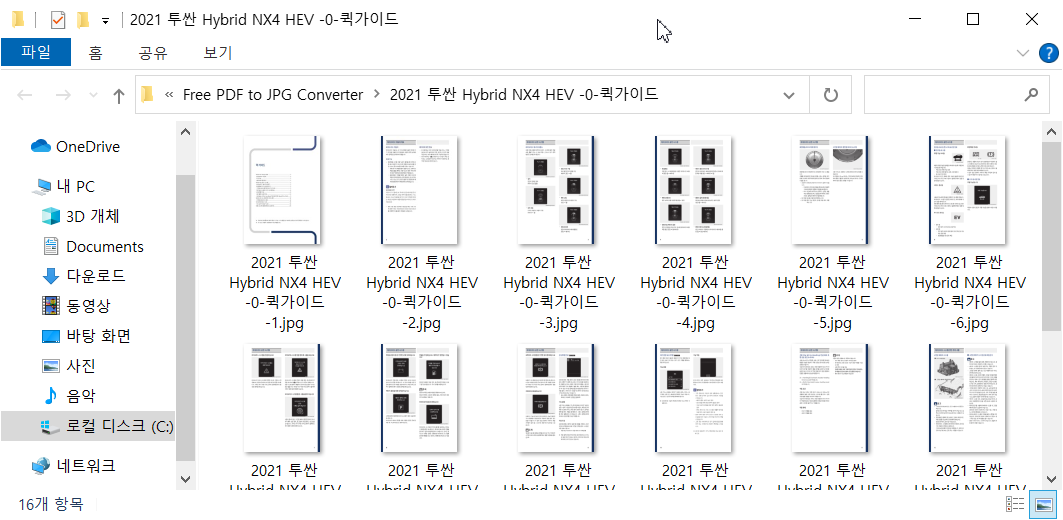
100 퍼센트 완료되면 자동으로 폴더가 열립니다.
변환된 파일을 확인하시면 됩니다.
지금까지 pdf파일을 jpg파일로 변환 방법과 관련된
팁을 드렸는데요, 유용하게 쓰셨으면
좋겠습니다~!



